La sauvegarde de l'iPhone 13/14/15 sur PC peut éviter la perte de données et libérer de l'espace de stockage. Nous allons vous présenter 3 façons efficaces pour sauvegarder les données iPhone sur ordinateur facilement.

Comment sauvegarder mon iPhone 13 sur mon ordinateur ?
Pour la sauvegarde de mon iPhone 13 sur le PC, est-il possible de choisir les données qui seront sauvegardées et celles qui ne le seront pas, comme avec la sauvegarde iCloud ? Il y a beaucoup de données que je n'ai même pas besoin de sauvegarder.
- Question de la Communauté Apple
Pour la plupart des utilisateurs d'iPhone, rien ne peut être plus frustrant que de découvrir que vous avez perdu des données sur votre iPhone parce que vous avez oublié de le sauvegarder sur PC. En effet, plus qu'un outil de communication, l'iPhone joue un rôle important dans la vie quotidienne, contenant trop de données précieuses que vous ne voulez pas perdre.
Que vous sauvegardiez les données de votre iPhone simplement ou que vous vouliez passer à un nouvel iPhone, suivez ce guide pour découvrir comment sauvegarder iPhone 13/14/15 sur ordinateur avec trois outils pratiques, et vous pourrez choisir la méthode appropriée selon vos besoins.
FoneTool est un outil de sauvegarde iOS populaire et professionnel, qui vous assure de sauvegarder votre iPhone facilement et rapidement. Si vous souhaitez sauvegarder votre iPhone sur un ordinateur sans iCloud/iTunes, FoneTool est votre meilleur choix.
Meilleur logiciel de sauvegarde pour iPhone
Télécharger en sécurité
Cliquez sur le bouton de téléchargement pour obtenir FoneTool gratuitement. Ensuite, nous vous montrerons comment sauvegarder les données d'un iPhone 13 sur ordinateur sélectivement et complètement.
Étape 1. Sur votre ordinateur, lancez FoneTool. Connectez votre iPhone à l'ordinateur avec un câble USB.
Étape 2. Dans l'écran d'accueil de FoneTool, cliquez sur Sauvegarde de téléphone > Sauvegarde sélective > Démarrer la sauvegarde.
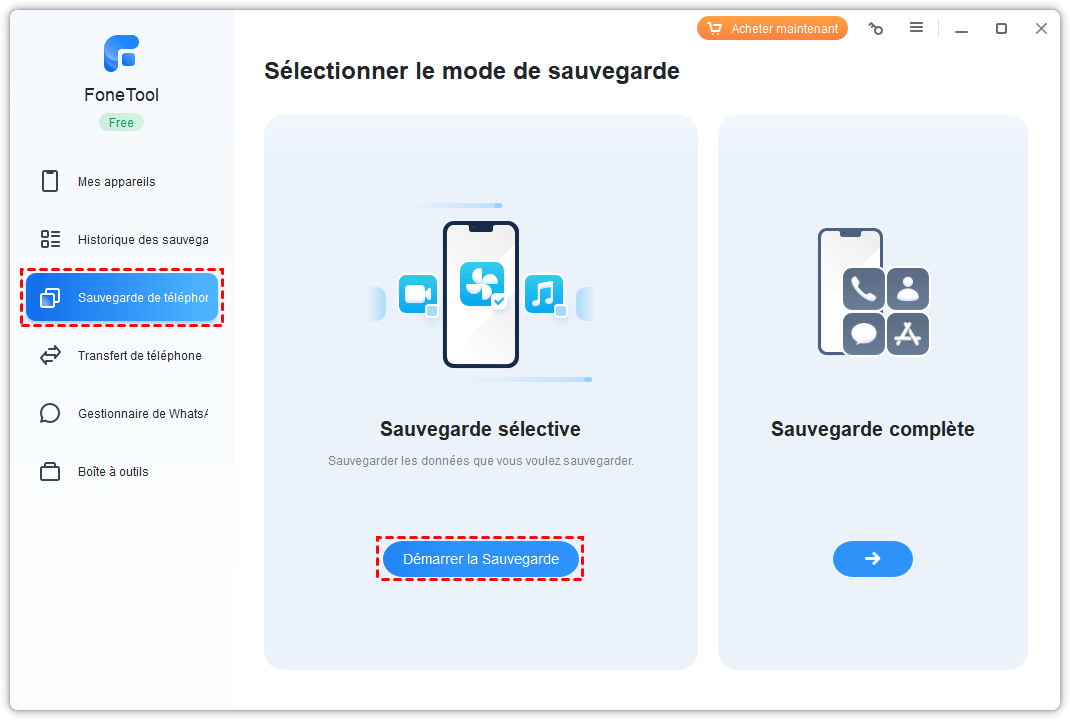
Étape 3. Assurez-vous d'avoir cliqué sur chaque icône pour sélectionner les fichiers que vous souhaitez sauvegarder sur l'ordinateur, puis cliquez sur OK.
Étape 4. Vous pouvez cliquer sur l'option Choisir le chemin de stockage pour modifier l'emplacement de la sauvegarde > Cliquez sur Démarrer la sauvegarde pour commencer à sauvegarder les données iPhone 13 sur l'ordinateur.
✏️ Notes : • À la fin de la tâche, vous pouvez accéder à Mes sauvegardes pour localiser, parcourir et supprimer les fichiers de sauvegarde. • FoneTool est un outil puissant qui peut également vous aider à transférer le contenu d'un iPhone à un autre.
Étape 1. Connectez votre iPhone à l'ordinateur > Lancez FoneTool et cliquez sur Sauvegarde de téléphone > Sauvegarde complète > Démarrer la sauvegarde dans la barre d'outils de l'écran principal.
Étape 2. Vous pouvez cliquer sur l'option Choisir le chemin de stockage pour modifier l'emplacement de la sauvegarde > Enfin, cliquez sur Démarrer la sauvegarde et attendez qu'elle se termine.
✏️ Note : Si vous ne voulez pas sauvegarder vos données personnelles comme Activités, Santés et Trousseau, vous pouvez activer le cryptage de la sauvegarde.
En tant qu'application intégrée, Apple vous fournit iCloud, le service de stockage en ligne pour sauvegarder votre iPhone sur votre ordinateur. Vous pouvez facilement l'obtenir dans les Réglages de votre iPhone.
Avantages d'iCloud : ✔️ Sauvegarder iPhone sur ordinateur sans fil. Vous n'avez pas besoin de connecter votre iPhone à l'ordinateur lorsque vous utilisez iCloud. Il suffit que votre iPhone se connecte à un réseau Wifi pour que la tâche de sauvegarde démarre automatiquement. ✔️ Synchronisation entre différents appareils. Une fois que vos appareils Apple se connectent avec le même identifiant Apple, les données peuvent être synchronisées entre eux tant qu'ils activent la sauvegarde iCloud. Désavantages d'iCloud : ❌ Espace limité. iCloud vous offre seulement 5 Go d'espace de stockage gratuit pour sauvegarder votre iPhone. Pour obtenir plus d'espace, vous devez payer un abonnement mensuel. ❌ Problème fréquent de sauvegarde. Pour être franc, iCloud est plus adapté au transfert de certains types de contenu vers le PC que la sauvegarde. Vous rencontrerez probablement le problème de la sauvegarde iCloud impossible.
Pour la sauvegarde iPhone sur ordinateur en utilisant iCloud, il faut sauvegarder iPhone avec iCloud et télécharger la sauvegarde iCloud sur l'ordinateur.
Étape 1. Sur votre iPhone, accédez à Réglages > [votre identifiant Apple] > iCloud > Activez certains boutons que vous voulez transférer vers le PC. ( Nous prenons ici l'exemple de la sauvegarde des photos.)
✏️ Note : La durée de la sauvegarde iCloud sur l'iPhone dépend de nombreux éléments tels que le nombre de fichiers, la condition WiFi et l'état de l'iPhone.
Étape 2. À la fin de la tâche de sauvegarde, accédez à iCloud sur votre ordinateur et connectez-vous avec le même identifiant Apple que vous utilisez sur votre iPhone. Maintenant, vous pouvez choisir les données souhaitées pour la sauvegarde sur PC.
Étape 3. Cliquez sur l'icône de téléchargement en haut du site. Il vous sera demandé de télécharger le format original ou compatible lorsque vous téléchargez les photos iCloud sur votre ordinateur.
En plus d'iCloud, Apple vous propose également un service permettant de sauvegarder votre iPhone via iTunes, qui stocke les fichiers de sauvegarde de l'iPhone sur l'ordinateur.
Avantages d'iTunes : ✔️ Fonction de cryptage. Si vous sauvegardez votre iPhone via iTunes, vous pouvez activer la fonction de cryptage pour protéger votre vie privée. Désavantages d'iTunes : ❌ Aucune prévisualisation. Tout comme la sauvegarde iCloud, vous n'êtes pas autorisé à prévisualiser les données pendant le processus. Bien que vous sachiez où se trouve la sauvegarde iPhone sur PC, vous ne pouvez pas non plus visualiser les données. ❌ Impossible de sélectionner des fichiers. iTunes ne peut effectuer que des sauvegardes complètes sur ordinateur, si vous voulez sauvegarder seulement les photos, chansons ou videos spécifiques, veuillez vous référer à la première méthode. ❌ Risque de perdre des données. Si vous voulez restaurer la sauvegarde iTunes, elle écrasera tout ce qui se trouve sur votre iPhone sans aucun choix.
Étape 1. Sur votre ordinateur, téléchargez et installez la dernière version d'iTunes pour Windows.
Étape 2. Ouvrez iTunes et connectez votre iPhone à l'ordinateur par USB.
Étape 3. Cliquez sur l'icône de votre iPhone dans le coin supérieur gauche d'iTunes > Cliquez sur Résumé > Sauvegarder maintenant.
À la fin de la tâche, vous pouvez vérifier dans iTunes > Préférence > Appareils.
| ?FoneTool | ☁️iCloud | ?iTunes | |
| Vitesse de sauvegarde | Ultra-rapide | Modérée | Rapide |
| Limit de taille de fichier | Illimité | 5 Go gratuit | Illimité |
| Sauvegarde sélective | Oui | Non | Non |
| Sauvegarde complète | Oui | Oui | Oui |
| Prévisualisation de fichiers | Oui | Non | Non |
C'est tout sur la façon de sauvegarde iPhone 13/14/15 sur ordinateur. iTunes, iCloud et FoneTool en sont capables. En comparaison, FoneTool est un meilleur choix. Cet outil permet de sauvegarder les données nécessaires selon vos besoins et de résoudre le problème : impossible de sauvegarder iPhone sur iTunes ou sur iCloud.
Ne laissez pas la perte de données vous inquiéter, téléchargez FoneTool et sauvegarder les données iPhone importantes sur ordinateur ! Si vous avez des questions ou des suggestions, n'hésitez pas à nous contacter.